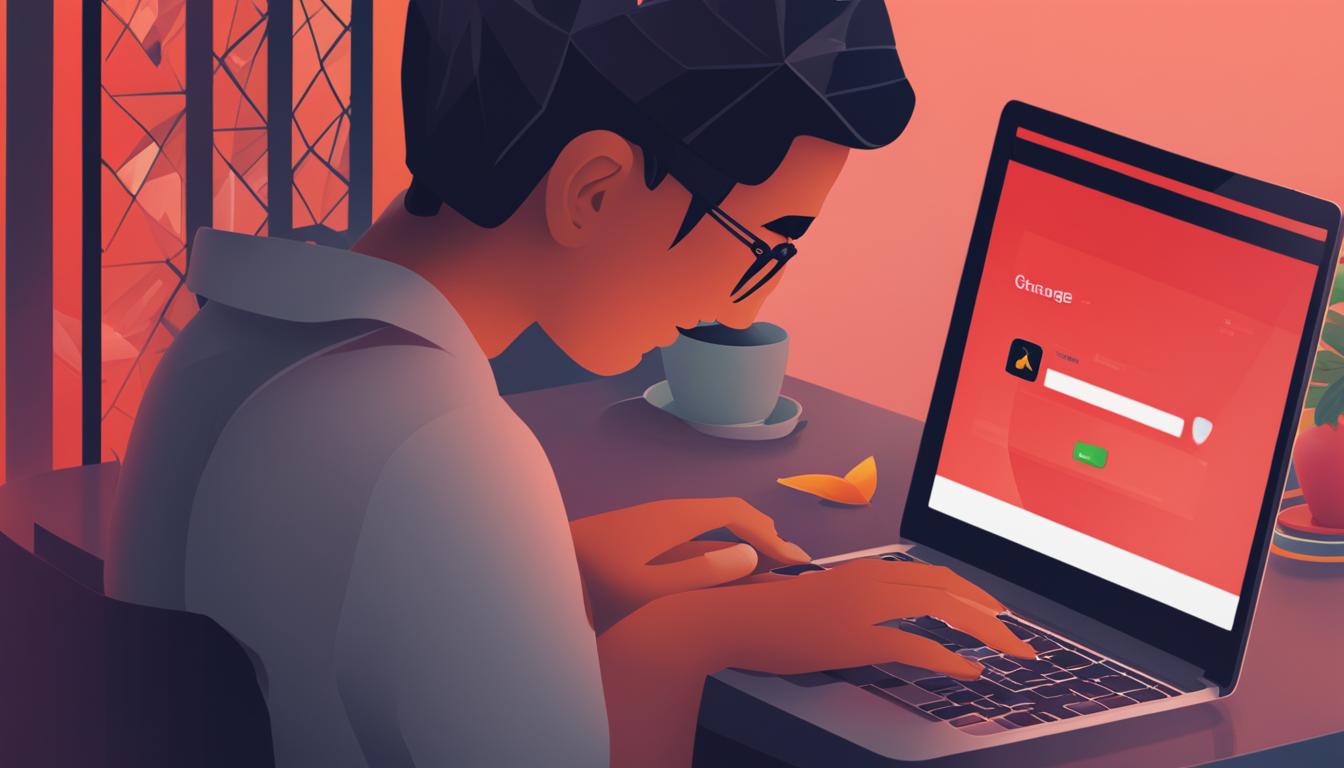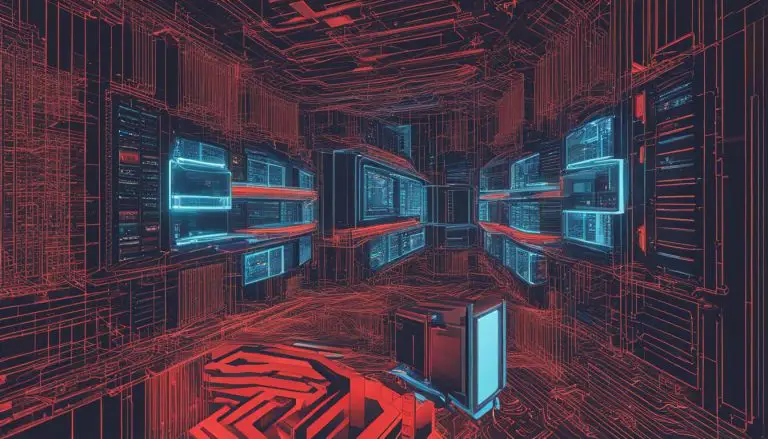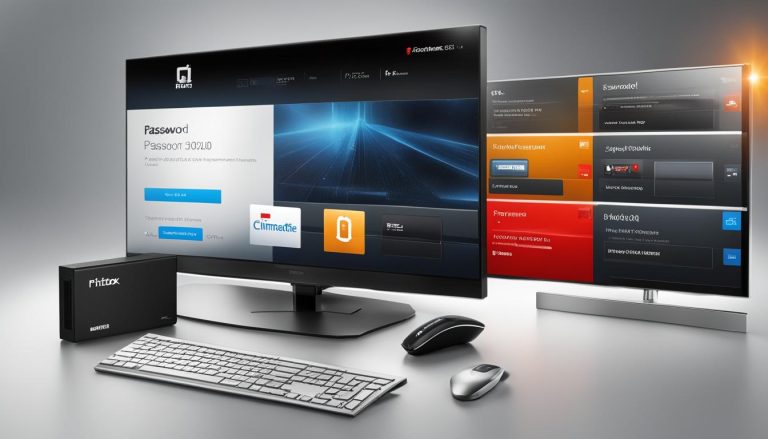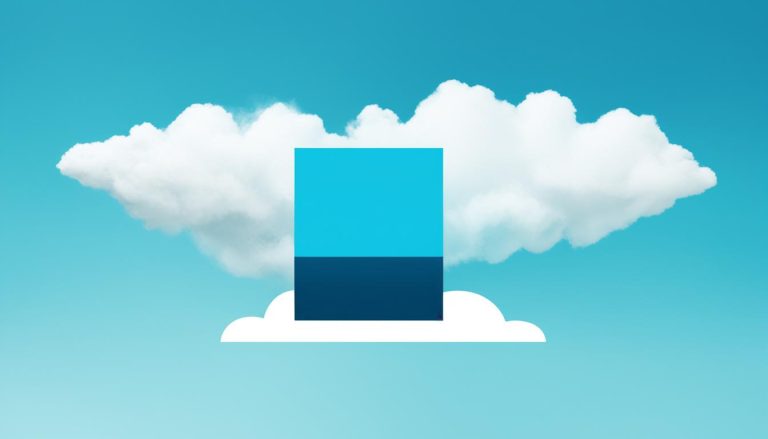Sicher und einfach: Wie ich mein Gmail Passwort ändern kann
Wenn es um die Sicherheit meines Gmail-Kontos geht, ist es wichtig, mein Passwort regelmäßig zu ändern. In diesem Artikel werde ich Ihnen zeigen, wie einfach es ist, Ihr Gmail Passwort zu ändern und Ihr Konto zu sichern. – Ob aus Sicherheitsgründen oder weil Sie Ihr Passwort vergessen haben, die Änderung Ihres Gmail Passworts ist ein wichtiger Schritt. Ihr Google-Konto Passwort gilt für verschiedene Google-Produkte, einschließlich Gmail und YouTube.
Um das Passwort für Ihr Gmail-Konto zu ändern, öffnen Sie einfach die Einstellungen auf Ihrem Gerät. Tippen Sie dann auf “Google-Konto verwalten” und anschließend auf “Sicherheit”. Wählen Sie die Option “Passwort” und geben Sie Ihr neues Passwort ein. Beachten Sie, dass Groß- und Kleinschreibung beim Eingeben des Passworts auf einem Mobilgerät nicht berücksichtigt wird.
Indem Sie Ihr Gmail Passwort regelmäßig ändern, tragen Sie dazu bei, die Sicherheit Ihres Kontos zu gewährleisten und Ihre persönlichen Daten zu schützen. Befolgen Sie die empfohlenen Schritte zur Änderung Ihres Passworts und nutzen Sie die zusätzlichen Sicherheitsmaßnahmen von Gmail, um maximale Sicherheit zu erreichen.
Inhalt
Lernziele:
- Wie Sie Ihr Gmail Passwort ändern können
- Schritte zur Sicherung Ihres Gmail Kontos
- Was zu tun ist, wenn Sie Ihr Passwort vergessen haben
- Die Auswirkungen der Passwortänderung
- Empfohlene Sicherheitsmaßnahmen für Ihr Gmail-Konto
Passwort zurücksetzen
Wenn Sie Ihr Passwort vergessen haben, können Sie es zurücksetzen, indem Sie den Anweisungen folgen, um Ihr Konto wiederherzustellen. Ihnen werden einige Fragen gestellt, um zu bestätigen, dass es Ihr Konto ist, und Sie erhalten eine E-Mail. Überprüfen Sie Ihren Spam- oder Bulk-Mail-Ordner, fügen Sie [email protected] zu Ihrem Adressbuch hinzu und fordern Sie bei Bedarf eine neue E-Mail an. Wählen Sie ein starkes und noch nie für dieses Konto verwendetes Passwort aus, um die Sicherheit zu gewährleisten.
Passwort zurücksetzen
Wenn Sie Ihr Passwort vergessen haben, gibt es einen einfachen Prozess, um es zurückzusetzen und den Zugriff auf Ihr Konto wiederherzustellen. Gehen Sie folgendermaßen vor, um Ihr Gmail-Passwort zurückzusetzen:
- Öffnen Sie die Gmail-Website oder -App und klicken Sie auf “Passwort vergessen”.
- Geben Sie die E-Mail-Adresse ein, die mit Ihrem Gmail-Konto verknüpft ist, und klicken Sie auf “Weiter”.
- Wählen Sie eine der Wiederherstellungsoptionen aus, z. B. das Empfangen einer Bestätigungs-E-Mail oder das Beantworten von Sicherheitsfragen.
- Befolgen Sie die weiteren Anweisungen, um den Wiederherstellungsprozess abzuschließen und ein neues Passwort für Ihr Gmail-Konto festzulegen.
Sobald Sie Ihr Passwort zurückgesetzt haben, können Sie sich mit dem neuen Passwort bei Ihrem Gmail-Konto anmelden.
“Das Passwort ist vergessen” – Dieser Satz kann Angst und Frustration verursachen, aber keine Sorge, es gibt eine Lösung. Wenn Sie Ihr Gmail-Passwort vergessen haben, können Sie es problemlos zurücksetzen und den Zugriff auf Ihr Konto wiederherstellen. Befolgen Sie die unten stehenden Schritte, um Ihr Gmail-Passwort erfolgreich zurückzusetzen:
| Schritt | Vorgehensweise |
|---|---|
| 1 | Gehen Sie zur Gmail-Anmeldeseite und klicken Sie auf “Passwort vergessen”. |
| 2 | Geben Sie die E-Mail-Adresse ein, die mit Ihrem Gmail-Konto verknüpft ist, und klicken Sie auf “Weiter”. |
| 3 | Wählen Sie eine der Wiederherstellungsoptionen aus, z. B. das Empfangen einer Bestätigungs-E-Mail oder das Beantworten von Sicherheitsfragen. |
| 4 | Befolgen Sie die Anweisungen in der E-Mail oder die Sicherheitsfragen, um Ihr neues Passwort festzulegen. |
| 5 | Melden Sie sich mit Ihrem neuen Passwort bei Ihrem Gmail-Konto an. |
Indem Sie diese einfachen Schritte befolgen, können Sie Ihr vergessenes Gmail-Passwort zurücksetzen und den Zugriff auf Ihr Konto wiederherstellen.
Was passiert, wenn ich mein Passwort ändere?
Wenn Sie Ihr Passwort für Ihr Gmail-Konto ändern oder zurücksetzen, hat dies einige Auswirkungen auf Ihre Zugangsdaten und die Sicherheitsmaßnahmen für Ihr Konto. Es ist wichtig zu wissen, was genau passiert, wenn Sie Ihr Passwort ändern, um Ihre Daten und Ihr Konto bestmöglich zu schützen.
Abmeldung von allen Geräten außer den bestätigten
Wenn Sie Ihr Passwort ändern, werden Sie automatisch von allen Geräten abgemeldet, außer von denjenigen, die Sie zur Bestätigung Ihrer Identität bei der Anmeldung verwenden. Dies ist eine Sicherheitsvorkehrung, um sicherzustellen, dass niemand unbefugten Zugriff auf Ihr Konto erhält. Wenn Sie also nach dem Ändern Ihres Passworts auf einem neuen Gerät oder Browser auf Ihr Konto zugreifen möchten, müssen Sie sich erneut anmelden und möglicherweise die Bestätigungsschritte durchlaufen.
Drittanbieter-Apps und Zugriff auf Ihr Konto
Einige Drittanbieter-Apps, denen Sie zuvor den Zugriff auf Ihr Gmail-Konto gewährt haben, bleiben möglicherweise weiterhin angemeldet, auch nachdem Sie Ihr Passwort geändert haben. Es ist ratsam, überflüssige Apps den Zugriff auf Ihr Konto zu entziehen, um die Sicherheit zu erhöhen. Überprüfen Sie regelmäßig die Liste der Apps, die Zugriff haben, und entfernen Sie diejenigen, die Sie nicht mehr verwenden oder denen Sie nicht vertrauen.
Regelmäßige Aktualisierung der Zugangsdaten
Um Ihr Gmail-Konto optimal zu schützen, sollten Sie regelmäßig Ihre Zugangsdaten aktualisieren, einschließlich des Passworts. Indem Sie dies tun, erhöhen Sie die Sicherheit Ihres Kontos, da es potenziellen Hackern schwerer wird, auf Ihre Daten zuzugreifen. Nutzen Sie die Möglichkeit, ein starkes und einzigartiges Passwort zu wählen, das Sie noch nie zuvor für Ihr Gmail-Konto verwendet haben. Achten Sie darauf, dass Ihr Passwort aus einer Kombination von Buchstaben, Zahlen und Sonderzeichen besteht und dass es lang genug ist, um sicher zu sein.
Probleme mit dem Passwort beheben
Wenn Sie Probleme beim Zurücksetzen Ihres Passworts haben oder sich nicht in Ihr Konto anmelden können, gibt es verschiedene Möglichkeiten, wie Sie zusätzliche Hilfe erhalten können. In solchen Fällen ist es ratsam, im Hilfeforum zu posten, um Antworten von anderen Forenmitgliedern zu erhalten. Das Hilfeforum bietet eine breite Palette an Diskussionen und Lösungen zu den verschiedensten Problemen beim Ändern des Gmail-Passworts.
Google stellt auch umfangreiche Unterstützung und Hilfematerialien zur Verfügung, um Ihnen bei der Behebung von Passwortproblemen zu helfen. Sie können auf die offizielle Google-Supportseite zugreifen, wo Sie detaillierte Anleitungen und Schritt-für-Schritt-Anleitungen finden. Diese Ressourcen helfen Ihnen dabei, Ihre Probleme zu verstehen und die entsprechenden Maßnahmen zur Lösung zu ergreifen.
Es ist wichtig zu beachten, dass das Ändern des Passworts eine effektive Sicherheitsmaßnahme ist, um Ihr Gmail-Konto zu schützen. Durch regelmäßige Passwortänderungen und die Verwendung starker, einzigartiger Passwörter minimieren Sie das Risiko eines unbefugten Zugriffs auf Ihr Konto und tragen aktiv zur Sicherheit Ihrer persönlichen Daten bei.
Mit der umfassenden Unterstützung von Google und der Einhaltung bewährter Sicherheitspraktiken können Sie sicherstellen, dass Ihr Gmail-Konto optimal geschützt ist. Wenn Sie Probleme beim Passwort haben oder Fragen zu den Sicherheitsmaßnahmen haben, stehen Ihnen die Ressourcen und die aktive Community von Google zur Verfügung, um Ihnen bei der Lösung zu helfen.
Anforderungen an ein sicheres Passwort
Um die Sicherheit Ihres Gmail-Kontos zu gewährleisten, ist es wichtig, ein starkes und sicheres Passwort zu verwenden. Google hat bestimmte Anforderungen für Passwörter festgelegt, um unbefugten Zugriff zu verhindern.
Ein sicheres Passwort sollte:
- Mindestens 8 Zeichen lang sein
- Groß- und Kleinbuchstaben enthalten
- Zahlen und Sonderzeichen enthalten
- Nicht leicht zu erraten sein oder persönliche Informationen enthalten
Vermeiden Sie schwache Passwörter wie “123Passwort” oder Ihr Geburtsdatum. Wählen Sie stattdessen ein Passwort, das noch nie zuvor für Ihr Gmail-Konto verwendet wurde. Um ein solches Passwort zu erstellen, können Sie eine Kombination aus Buchstaben, Zahlen und Sonderzeichen verwenden.
Beispiel:
Mein sicheres Passwort: Gm@!1S1ch3r
Indem Sie ein sicheres Passwort wählen, tragen Sie aktiv zur Sicherheit Ihres Gmail-Kontos bei und schützen Ihre persönlichen Daten vor unbefugtem Zugriff.
| Anforderungen an ein sicheres Passwort | Zusammenfassung |
|---|---|
| Mindestens 8 Zeichen lang | Das Passwort sollte aus mindestens 8 Zeichen bestehen. |
| Groß- und Kleinbuchstaben | Das Passwort sollte sowohl Großbuchstaben als auch Kleinbuchstaben enthalten. |
| Zahlen und Sonderzeichen | Das Passwort sollte Zahlen und Sonderzeichen enthalten, um die Sicherheit zu erhöhen. |
| Nicht leicht zu erraten | Das Passwort sollte keine persönlichen Informationen enthalten und nicht leicht zu erraten sein. |
Passwort ändern über die Gmail-Einstellungen
Wenn Sie bereits bei Gmail eingeloggt sind, können Sie Ihr Passwort über die Gmail-Einstellungen ändern. Befolgen Sie diese Schritte, um Ihr Gmail-Passwort zu aktualisieren:
- Klicken Sie auf das Zahnrad-Symbol in der oberen rechten Ecke Ihres Gmail-Posteingangs.
- Wählen Sie “Alle Einstellungen anzeigen” aus dem Dropdown-Menü.
- Gehen Sie zum Abschnitt “Konten und Import”.
- Finden Sie den ersten Eintrag “Passwort ändern” und klicken Sie auf den entsprechenden Link.
- Sie werden aufgefordert, Ihr aktuelles Passwort einzugeben und danach Ihr neues gewünschtes Passwort zweimal einzugeben.
- Nachdem Sie das neue Passwort eingegeben haben, klicken Sie auf “Passwort ändern”, um die Änderung zu bestätigen.
Bitte wählen Sie ein starkes und einzigartiges Passwort aus, das Sie noch nie zuvor für Ihr Gmail-Konto verwendet haben. Vermeiden Sie einfache Passwörter wie “123Passwort” und verwenden Sie eine Kombination aus Buchstaben, Zahlen und Symbolen, um die Sicherheit zu erhöhen. Durch regelmäßiges Ändern Ihres Passworts und die Verwendung sicherer Passwörter tragen Sie aktiv zur Sicherheit Ihres Gmail-Kontos bei.
Wenn Sie weitere Fragen oder Probleme haben, steht Ihnen der hilfreiche Support von Google zur Verfügung. Verfolgen Sie die empfohlenen Schritte und halten Sie Ihr Gmail-Konto geschützt!
| Schritte zum Ändern des Passworts über die Gmail-Einstellungen | |
|---|---|
| Schritt 1 | Klicken Sie auf das Zahnrad-Symbol in der oberen rechten Ecke Ihres Gmail-Posteingangs. |
| Schritt 2 | Wählen Sie “Alle Einstellungen anzeigen” aus dem Dropdown-Menü. |
| Schritt 3 | Gehen Sie zum Abschnitt “Konten und Import”. |
| Schritt 4 | Finden Sie den ersten Eintrag “Passwort ändern” und klicken Sie auf den entsprechenden Link. |
| Schritt 5 | Sie werden aufgefordert, Ihr aktuelles Passwort einzugeben und danach Ihr neues gewünschtes Passwort zweimal einzugeben. |
| Schritt 6 | Nachdem Sie das neue Passwort eingegeben haben, klicken Sie auf “Passwort ändern”, um die Änderung zu bestätigen. |
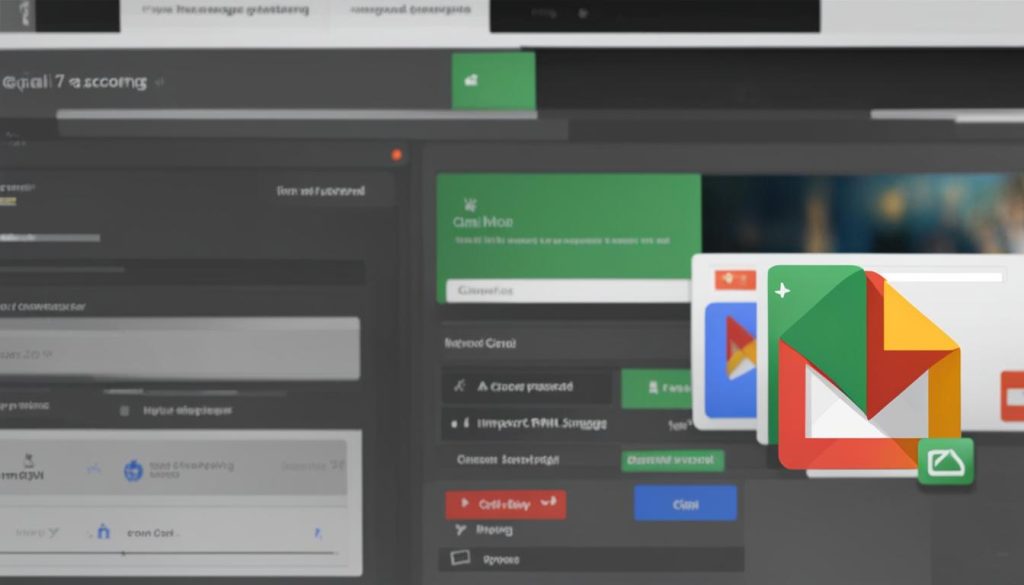
Gmail-Passwort ändern für maximale Sicherheit
Um die maximale Sicherheit Ihres Gmail-Kontos zu gewährleisten, ist es wichtig, regelmäßig Ihr Passwort zu ändern. Indem Sie Ihr Passwort aktualisieren, machen Sie es potenziellen Hackern schwerer, auf Ihre Daten zuzugreifen. Verwenden Sie ein starkes und einzigartiges Passwort, das Sie noch nie zuvor für Ihr Gmail-Konto verwendet haben. Durch regelmäßige Passwortänderungen tragen Sie aktiv zur Sicherheit Ihres Kontos bei.
Es wird empfohlen, ein Passwort aus einer Kombination von Groß- und Kleinbuchstaben, Zahlen und Sonderzeichen zu erstellen. Eine gute Methode ist es, ein langes und einprägsames Passwort zu wählen, das schwer zu erraten ist. Vermeiden Sie einfache und schwache Passwörter wie “123Passwort” oder Ihren Namen und Geburtstag.
Falls Sie Schwierigkeiten haben, sich an Ihre Passwörter zu erinnern, können Sie einen Passwort-Manager verwenden, der Ihre Passwörter sicher speichert und automatisch ausfüllt, wenn Sie sie benötigen. Ein Passwort-Manager erhöht nicht nur die Sicherheit, sondern macht es Ihnen auch einfacher, komplexe und einzigartige Passwörter zu verwenden.
Denken Sie daran, dass ein starkes Passwort allein nicht ausreicht, um Ihr Konto zu schützen. Verwenden Sie auch die zusätzlichen Sicherheitsfunktionen von Gmail wie die Zwei-Faktor-Authentifizierung, um Ihr Konto noch sicherer zu machen. Indem Sie diese Maßnahmen ergreifen, können Sie Ihre sensiblen Daten und Ihre Privatsphäre effektiv schützen.
Tipps für ein sicheres Passwort:
- Verwenden Sie eine Kombination aus Groß- und Kleinbuchstaben, Zahlen und Sonderzeichen.
- Vermeiden Sie persönliche Informationen wie Ihren Namen, Ihr Geburtsdatum oder Ihren Wohnort.
- Erstellen Sie ein langes Passwort mit mindestens 12 Zeichen.
- Verwenden Sie keine Wörter aus dem Wörterbuch oder bekannte Phrasen.
- Vermeiden Sie einfache und wiederholte Muster wie “abc123” oder “qwerty”.
- Ändern Sie Ihr Passwort regelmäßig und verwenden Sie niemals dasselbe Passwort für verschiedene Konten.
Indem Sie diese Tipps befolgen und regelmäßig Ihr Passwort ändern, können Sie die Sicherheit Ihres Gmail-Kontos erheblich erhöhen und Ihr Online-Leben besser schützen.
| Maßnahme | Beschreibung |
|---|---|
| Zwei-Faktor-Authentifizierung | Aktivieren Sie die Zwei-Faktor-Authentifizierung, um eine zusätzliche Sicherheitsebene zu erhalten. Dadurch wird bei der Anmeldung ein zusätzlicher Bestätigungsschritt erforderlich, z. B. die Eingabe eines Sicherheitscodes, der an Ihr Mobiltelefon gesendet wird. |
| Passwort-Manager | Verwenden Sie einen Passwort-Manager, um Ihre Passwörter sicher zu speichern und automatisch auszufüllen. Ein Passwort-Manager kann Ihnen dabei helfen, komplexe und einzigartige Passwörter für jedes Konto zu erstellen und diese sicher zu verwalten. |
| Misstrauisch gegenüber Phishing-E-Mails | Seien Sie vorsichtig bei E-Mails, die dazu auffordern, Ihr Passwort oder andere persönliche Informationen preiszugeben. Öffnen Sie keine verdächtigen E-Mails und klicken Sie nicht auf Links oder Anhänge von unbekannten Absendern. |
Indem Sie diese Sicherheitsmaßnahmen befolgen und regelmäßig Ihr Passwort ändern, können Sie Ihr Gmail-Konto effektiv schützen und Ihre Online-Sicherheit gewährleisten.

Fazit
Die Sicherheit meines Gmail-Kontos liegt mir sehr am Herzen. Deshalb ist es für mich wichtig, regelmäßig mein Passwort zu ändern und die empfohlenen Sicherheitsmaßnahmen für mein Gmail-Konto zu befolgen. Durch die regelmäßige Änderung meines Passworts erschwere ich es potenziellen Angreifern, auf meine persönlichen Daten zuzugreifen und mein Konto zu hacken.
Dank der einfachen und unkomplizierten Möglichkeiten, mein Passwort zu ändern, kann ich mein Gmail-Konto jederzeit sicher halten. Ich weiß, dass ich mich immer auf die breite Unterstützung von Google verlassen kann, falls ich Probleme oder Fragen habe. Die umfangreichen Hilfefunktionen und Lösungen von Google bieten mir die Gewissheit, dass ich bei Schwierigkeiten nicht alleine dastehe.
Um maximale Sicherheit für mein Gmail-Konto zu gewährleisten, setze ich auch auf die Sicherheitseinstellungen von Gmail. Indem ich ein starkes und einzigartiges Passwort wähle und es regelmäßig ändere, trage ich aktiv zur Sicherheit meines Kontos bei. Ich kann meine persönlichen Daten schützen und mich vor unbefugtem Zugriff auf mein Konto absichern. Die Änderung meines Gmail-Passworts ist ein wichtiger Schritt, um meine Online-Sicherheit zu erhöhen und meine persönlichen Informationen zu schützen.
FAQ
Wie ändere ich mein Gmail Passwort?
Öffnen Sie die Einstellungen auf Ihrem Gerät, tippen Sie auf “Google-Konto verwalten” und dann auf “Sicherheit”. Wählen Sie die Option “Passwort” und geben Sie Ihr neues Passwort ein.
Was soll ich tun, wenn ich mein Passwort vergessen habe?
Sie können es zurücksetzen, indem Sie den Anweisungen folgen, um Ihr Konto wiederherzustellen. Ihnen werden einige Fragen gestellt, um zu bestätigen, dass es Ihr Konto ist, und Sie erhalten eine E-Mail.
Was passiert, wenn ich mein Passwort ändere?
Sie werden automatisch von allen Geräten abgemeldet, außer von denjenigen, die Sie zur Bestätigung Ihrer Identität bei der Anmeldung verwenden. Einige Drittanbieter-Apps, denen Sie den Zugriff auf Ihr Konto gewährt haben, bleiben ebenfalls angemeldet. Es ist ratsam, Apps, die nicht mehr benötigt werden, den Zugriff auf Ihr Konto zu entziehen, um die Sicherheit zu erhöhen.
Wie kann ich Probleme mit dem Passwort beheben?
Sie können zusätzliche Hilfe erhalten, indem Sie im Hilfeforum posten und Antworten von Forenmitgliedern erhalten. Google bietet umfangreiche Unterstützung und Lösungen für Probleme beim Ändern des Gmail-Passworts an.
Was sind die Anforderungen an ein sicheres Passwort?
Vermeiden Sie schwache Passwörter wie “123Passwort”. Wählen Sie ein Passwort, das noch nie zuvor für Ihr Gmail-Konto verwendet wurde. Ihr Passwort sollte nicht mit einem Leerzeichen beginnen oder enden und kann aus einer Kombination von Zahlen, Buchstaben und Symbolen bestehen.
Wie ändere ich mein Passwort über die Gmail-Einstellungen?
Klicken Sie auf das Zahnrad-Symbol in der oberen rechten Ecke und wählen Sie “Alle Einstellungen anzeigen”. Dann wählen Sie “Konten und Import” und finden Sie den ersten Eintrag “Passwort ändern”. Klicken Sie auf den Link und folgen Sie den Anweisungen, um ein neues Passwort für Ihren Gmail-Account auszuwählen.
Warum sollte ich mein Gmail-Passwort regelmäßig ändern?
Indem Sie Ihr Passwort aktualisieren, machen Sie es potenziellen Hackern schwerer, auf Ihre Daten zuzugreifen. Verwenden Sie ein starkes und einzigartiges Passwort, das Sie noch nie zuvor für Ihr Gmail-Konto verwendet haben. Durch regelmäßige Passwortänderungen tragen Sie aktiv zur Sicherheit Ihres Kontos bei.
Quellenverweise
- https://support.google.com/mail/answer/41078?hl=de&co=GENIE.Platform=Android
- https://support.google.com/mail/answer/41078?hl=de&co=GENIE.Platform=Desktop
- Über den Autor
- Aktuelle Beiträge
Janina ist technische Redakteurin im Blog des IT-Dienstleisters Biteno GmbH und schreibt außer dem auf Text-Center.com.